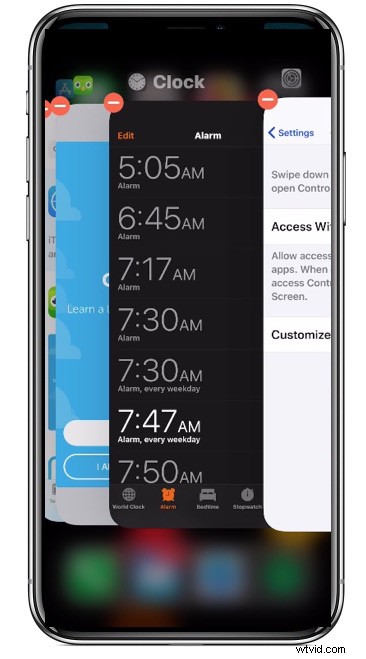
Chcete ukončit aplikace na iPhone X s iOS 11? Možná se aplikace chová špatně nebo vybíjí baterii, nebo možná nechcete aktualizovat nebo dělat věci na pozadí. Pokud potřebujete ukončit spouštění aplikací na iPhonu X, možná jste si všimli, že tradiční gesto přejetím nahoru nefunguje k zavření aplikace a místo toho vás přesměruje zpět na domovskou obrazovku.
Místo toho má iPhone X novou metodu ukončování aplikací, která používá dvoudílnou metodu složenou z gesta a poté klepnutí a podržení. Může to trvat trochu si zvyknout, ale konečný výsledek je stejný; můžete zavřít spuštěné aplikace pro iOS.
Jak ukončit aplikace na iPhone X
- Přejetím prstem z dolní části obrazovky nahoru a chvíli pauzy získáte přístup k přepínači aplikací na iPhonu X
- Nyní klepněte na libovolnou kartu s náhledem aplikace a podržte ji, dokud se v rohu každé karty s náhledem aplikace nezobrazí červený symbol mínus „(-)“.
- Klepnutím na červený symbol mínus „(-)“ aplikaci ukončíte *
- Přejetím prstem přejděte na další aplikace a klepnutím na červené tlačítko mínus (-) na nich také ukončete, chcete-li.
- Opětovným přejetím prstem nahoru z úplného spodního okraje obrazovky opustíte obrazovku multitaskingu na iPhonu X
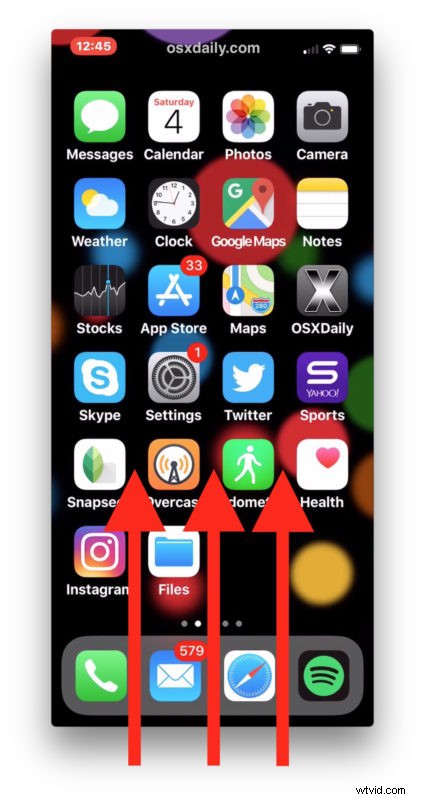
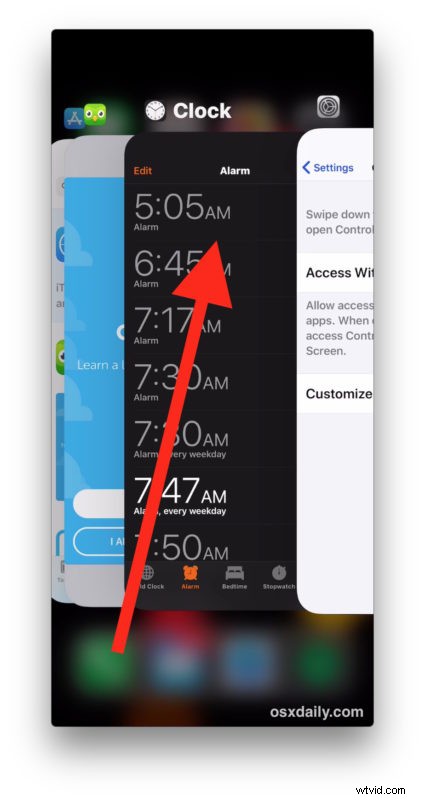
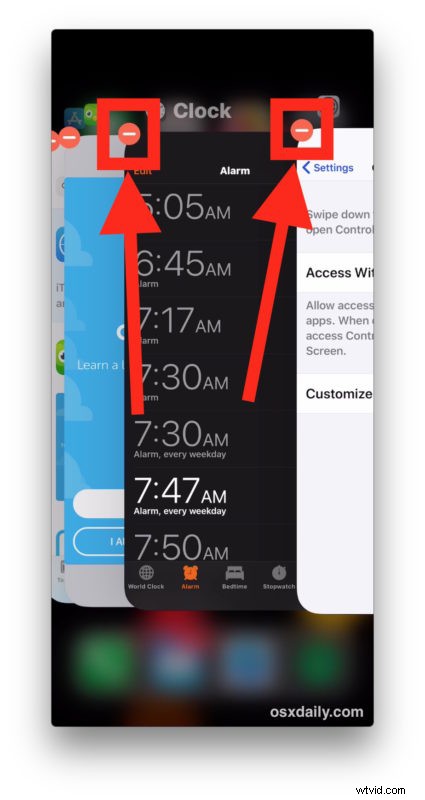
* Jakmile se zobrazí červená tlačítka, můžete přetažením prstu nahoru po kartách náhledu ukončit aplikace. Můžete také klepnout na několik červených mínusových tlačítek současně a ukončit tak na iPhonu X více aplikací současně.
To je vše, přejetím prstem nahoru otevřete obrazovku multitaskingu, poté klepněte a podržte a poté klepnutím na červené tlačítko ukončete aplikace na iPhonu X. Nebo klepněte a podržte a poté přejeďte nahoru, jakmile se v náhledech aplikací zobrazí červená tlačítka. Akce klepnutí a podržení je trochu podobná tomu, co používáte k rychlému odstranění aplikací iOS z domovské obrazovky, takže by to mělo být uživatelům iOS známé. Samozřejmě zde aplikaci pouze ukončíme, místo abychom ji smazali.
Níže uvedené video ukazuje, jak to funguje, počínaje gestem přejetí a pozastavení a poté klepnutím a podržením ukončete aplikace na obrazovce multitaskingu iPhone X:
Všimněte si, že pokud jednoduše přejedete prstem nahoru na kartě náhledu aplikace, jako když ukončujete aplikace na předchozích zařízeních iOS, vrátíte se zpět na domovskou obrazovku iPhonu X. Po zobrazení červených mínusových tlačítek však můžete přejet nahoru. na kartách náhledu aplikace, tím se aplikace také zavře.
Jak ukončovat aplikace v iOS se vždy vyvíjelo, od toho, co nyní vidíte na iPhonu X (což se možná přenese na jiná zařízení nebo se změní na iPhonu X), k mírným změnám pouze na iPadu s iOS 11 až po přejetí prstem nahoru. pohyb na iOS 11, iOS 9 a iOS 10, k mírným úpravám vzhledu u iOS 8 a 7, ale jinak známému gestu přejetím nahoru, abyste... počkali... přejetím prstem nahoru otevřete panel multitaskingu a poté klepnutím a podržením ikony aplikace ukončíte aplikaci… ve starém dobrém systému iOS 6. V některých ohledech jsme uzavřeli kruh, pokud jde o ukončování aplikací nyní, ale jde to i bez říká, že potřebné akce se mění poměrně často, takže se nedivte, že se to u iPhone X znovu změní.
